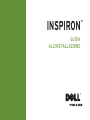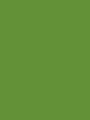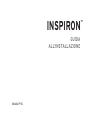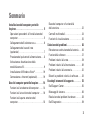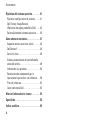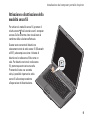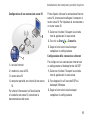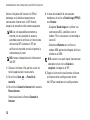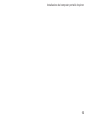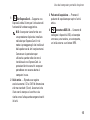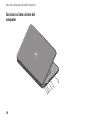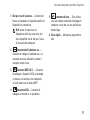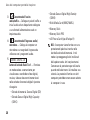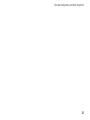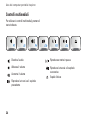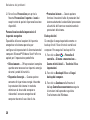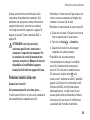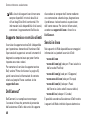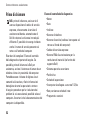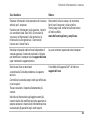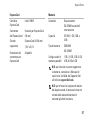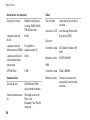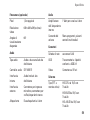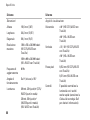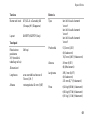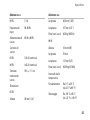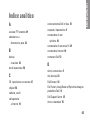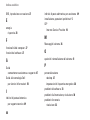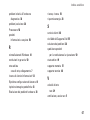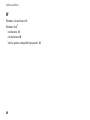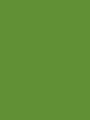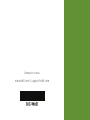GUIDA
ALL'INSTALLAZIONE
INSPIRON
™


Modello PP41L
GUIDA
ALL'INSTALLAZIONE
INSPIRON
™

Note, avvisi e avvertenze
N.B.: una nota N.B. indica informazioni importanti che contribuiscono a migliorare l'utilizzo del
computer.
AVVISO: un AVVISO indica un danno potenziale all'hardware o la perdita di dati e spiega come
evitare il problema.
ATTENZIONE: un messaggio di ATTENZIONE indica un rischio di danni alla proprietà, lesioni
personali o morte.
__________________
Le informazioni contenute nel presente documento sono soggette a modifiche senza preavviso.
© 2008-2009 Dell Inc. Tutti i diritti riservati.
È severamente vietata la riproduzione, con qualsiasi strumento, senza l'autorizzazione scritta di Dell Inc.
Marchi commerciali utilizzati nel presente testo:
Dell
, il logo
DELL
,
Inspiron
,
YOURS IS HERE
e
DellConnect
sono marchi
di Dell Inc.;
Intel
,
Pentium
e
Celeron
sono marchi registrati e
Core
è un marchio commerciale di Intel Corporation negli
Stati Uniti e/o in altri Paesi; il logo del pulsante Start di
Microsoft
,
Windows
,
Windows Vista
e
Windows Vista
sono
marchi commerciali o marchi registrati di Microsoft Corporation negli Stati Uniti e/o in altri Paesi;
Bluetooth
è un marchio
registrato di Bluetooth SIG Inc. ed è utilizzato da Dell Inc. su licenza.
Altri marchi e nomi commerciali possono essere utilizzati in questo documento sia in riferimento alle aziende che
rivendicano il marchio e i nomi che ai prodotti stessi. Dell Inc. nega qualsiasi partecipazione di proprietà relativa a marchi
e nomi commerciali diversi da quelli di sua proprietà.
Questo prodotto incorpora una tecnologia di protezione del copyright protetta da rivendicazioni di determinati brevetti
statunitensi e da altri diritti di proprietà intellettuale di Macrovision Corporation e di altri soggetti detentori di diritti. L'uso di
tale tecnologia deve essere autorizzato da Macrovision Corporation ed è previsto in ambito privato e per altri scopi limitati,
salvo diversa autorizzazione da parte di Macrovision Corporation. È vietato decodificare o disassemblare il prodotto.
Gennaio 2009 P/N D274H Rev. A01

3
Installazione del computer portatile
Inspiron ............................. 5
Operazioni precedenti all'installazione del
computer . . . . . . . . . . . . . . . . . . . . . . . . . . . . .5
Collegamento dell'adattatore c.a. .........6
Collegamento del cavo di rete
(opzionale) ............................7
Pressione del pulsante di alimentazione....8
Attivazione o disattivazione della
modalità senza fili ......................9
Installazione di Windows Vista
®
.........10
Connessione a Internet (opzionale) .......10
Uso del computer portatile Inspiron .... 14
Funzioni sul lato destro del computer .....14
Funzioni sul lato sinistro del computer ....16
Funzioni sulla parte anteriore del
computer.............................18
Base del computer e funzionalità
della tastiera .........................22
Controlli multimediali...................24
Funzioni di visualizzazione ..............25
Soluzione dei problemi . . . . . . . . . . . . . . . 26
Rimozione e sostituzione della batteria....26
Funzionalità software ..................27
Problemi relativi alla rete ...............29
Problemi relativi all'alimentazione........30
Problemi relativi alla memoria ...........32
Blocchi e problemi relativi al software ....33
Uso degli strumenti di supporto ........ 35
Dell Support Center ....................35
Messaggi di sistema ...................36
Risoluzione dei problemi hardware . . . . . . .38
Dell Diagnostics ......................39
Sommario

4
Sommario
Ripristino del sistema operativo ....... 41
Ripristino configurazione di sistema ......41
Dell Factory Image Restore
(Ripristino immagine predefinita Dell) .....43
Reinstallazione del sistema operativo.....45
Come ottenere assistenza ............. 47
Supporto tecnico e servizio clienti .......48
DellConnect
™
.........................48
Servizi in linea ........................48
Sistema automatizzato di controllo dello
stato dell'ordine.......................49
Informazioni sul prodotto ...............50
Restituzione dei componenti per la
riparazione in garanzia o con rimborso....50
Prima di chiamare .....................52
Come contattare Dell...................53
Ulteriori informazioni e risorse ........ 54
Specifiche.......................... 56
Indice analitico ..................... 65

5
INSPIRON
Installazione del computer portatile Inspiron
Questa sezione fornisce informazioni sulle
modalità di installazione del computer portatile
Inspiron 1545 e di collegamento delle periferiche.
Operazioni precedenti
all'installazione del computer
Quando si decide l'ubicazione del computer
in un ambiente, accertarsi che sia possibile
raggiungere comodamente una presa di
corrente, che vi sia spazio sufficiente per
un'adeguata ventilazione e una superficie piana
sulla quale posizionarlo.
Una scarsa ventilazione intorno al laptop
Inspiron ne può causare il surriscaldamento.
Per evitare ciò, accertarsi che vi sia uno
spazio libero di almeno 10,2 cm (4") sul retro del
computer e di almeno 5,1 cm (2") su tutti gli altri
lati. Non posizionare mai il computer, quando
è acceso, in uno spazio chiuso, ad esempio un
armadietto o un cassetto.
ATTENZIONE: non ostruire le prese d'aria,
non introdurvi oggetti e non lasciare
che vi si accumuli dentro della polvere.
Non conservare il computer Dell™ in
un ambiente con ridotta ventilazione,
come una valigetta chiusa, quando è
in esecuzione, in quanto ciò potrebbe
provocare incendi o il danneggiamento del
computer. La ventola viene attivata quando
il computer si surriscalda. Il rumore
della ventola è normale e non indica
alcun problema relativo alla ventola o al
computer.
AVVISO: se si poggiano o impilano oggetti
pesanti o appuntiti sul computer, questo
potrebbe subire danni permanenti.

6
Installazione del computer portatile Inspiron
Collegamento dell'adattatore c.a.
Collegare l'adattatore c.a. al computer e
collegarlo a una presa a muro o a un dispositivo
di protezione da sovracorrente.
ATTENZIONE: l'adattatore c.a. è
compatibile con le prese elettriche di tutto
il mondo. I connettori di alimentazione
e le ciabatte variano invece da Paese a
Paese. L'utilizzo di un cavo incompatibile
o non correttamente collegato a una
ciabatta o a una presa elettrica potrebbe
provocare incendi o il danneggiamento
dell'apparecchiatura.
AVVISO: quando si scollega l'adattatore
c.a. dal computer, afferrare il connettore,
non il cavo, e tirare con decisione ma
delicatamente, per evitare di danneggiare
il cavo.
N.B.: collegare saldamente il cavo di
alimentazione all'adattatore e accertarsi
che la spia dell'adattatore sia accesa
quando viene attivato.

7
Installazione del computer portatile Inspiron
Collegamento del cavo di rete
(opzionale)
Se si decide di utilizzare una connessione di
rete cablata, collegare il cavo di rete.

8
Installazione del computer portatile Inspiron
Pressione del pulsante di
alimentazione

9
Installazione del computer portatile Inspiron
Attivazione o disattivazione della
modalità senza fili
Per attivare la modalità senza fili, premere il
relativo tasto
sulla tastiera con il computer
acceso. Sullo schermo viene visualizzata la
conferma della selezione effettuata.
Questo tasto consente di disattivare
velocemente tutte le radio senza fili (Bluetooth
e WiFi), ad esempio se viene richiesto di
disattivare le radio senza fili durante un
volo. Per disattivare tutte le radio senza
fili, premere questo tasto una volta.
Premendo il tasto una seconda
volta, è possibile riportare le radio
senza fili allo stato precedente
all'operazione di disattivazione.

10
Installazione del computer portatile Inspiron
Installazione di Windows Vista
®
Il computer è preconfigurato con il sistema
operativo Windows Vista. Seguire le istruzioni
sullo schermo per installare per la prima volta
Windows Vista. Nelle schermate vengono
riportate numerose procedure comprese
quelle relative all'accettazione dei contratti di
licenza, all'impostazione delle preferenze e alla
configurazione di una connessione Internet.
AVVISO: non interrompere il processo di
installazione del sistema operativo. In caso
contrario, tale operazione potrebbe rendere
il computer inutilizzabile.
Connessione a Internet (opzionale)
N.B.: i fornitori di servizi Internet (ISP) e le
offerte ISP variano da Paese a Paese.
Per effettuare una connessione a Internet,
è necessaria una connessione a un modem
esterno o di rete e un account presso un ISP.
Configurazione di una connessione Internet
cablata
Se si utilizza una connessione remota,
collegare la linea telefonica al modem USB
esterno (opzionale) e alla presa a muro del
telefono prima di impostare la connessione
Internet. Se si utilizza una connessione
modem DSL o via cavo/satellite, rivolgersi
all'ISP o al servizio di telefonia mobile per la
configurazione.

11
Installazione del computer portatile Inspiron
Configurazione di una connessione senza fili
2
1
3
4
servizio Internet 1.
modem via cavo o DSL2.
router senza fili3.
computer portatile con scheda di rete senza 4.
fili
Per ulteriori informazioni sull'installazione
e l'uso della rete senza fili, consultare la
documentazione del router.
Prima di poter utilizzare la connessione Internet
senza fili, è necessario collegare il computer al
router senza fili. Per impostare la connessione a
un router senza fili:
Salvare e chiudere i file aperti e uscire da 1.
tutte le applicazioni in esecuzione.
Fare clic su 2. Start
→ Connetti a.
Seguire le istruzioni visualizzate per 3.
completare la configurazione.
Configurazione della connessione a Internet
Per configurare una connessione Internet con
un collegamento sul desktop fornito dall'ISP:
Salvare e chiudere i file aperti e uscire da 1.
tutte le applicazioni in esecuzione.
Fare doppio clic sull'icona dell'ISP sul 2.
desktop di Windows.
Seguire le istruzioni visualizzate per 3.
completare la configurazione.

12
Installazione del computer portatile Inspiron
Se non si dispone dell'icona di un ISP nel
desktop o se si desidera impostare una
connessione Internet con un ISP diverso,
eseguire la procedura nella sezione seguente.
N.B.: se non è possibile connettersi a
Internet, ma era possibile in passato,
potrebbe essersi verificata un'interruzione
del servizio ISP. Contattare l'ISP per
verificare lo stato del servizio o ripetere la
connessione più tardi.
N.B.: tenere a disposizione le informazioni
dell'ISP.
Salvare e chiudere i file aperti e uscire da 1.
tutte le applicazioni in esecuzione.
Fare clic su 2. Start
→ Pannello di
controllo.
Fare clic su 3. Connetti a Internet nella sezione
Rete e Internet.
Viene visualizzata la finestra Connetti a
Internet.
In base alla modalità di connessione 4.
desiderata, fare clic su Banda larga (PPPoE)
o su Remota:
Scegliere – Banda larga se si utilizza una
connessione DSL, satellitare, con un
modem TV via cavo o con una tecnologia
senza fili.
Selezionare – Remota se si utilizza un
modem USB opzionale collegato alla linea
telefonica o ISDN.
N.B.: se non si sa quale tipo di connessione
selezionare, fare clic su Aiutami a
scegliere o rivolgersi all'ISP.
Seguire le istruzioni visualizzate e utilizzare 5.
le informazioni di configurazione fornite
dall'ISP per completare la configurazione.

13
Installazione del computer portatile Inspiron

INSPIRON
14
Il computer portatile Inspiron 1545 dispone di
indicatori e pulsanti che forniscono informazioni
e consentono di eseguire operazioni comuni.
I connettori sul computer consentono di
collegare ulteriori dispositivi.
Funzioni sul lato destro del
computer
Uso del computer portatile Inspiron
1
2
3
4

15
Uso del computer portatile Inspiron
1
Slot ExpressCard — Supporta una
ExpressCard da 34 mm per l'attivazione di
funzionalità hardware aggiuntive.
N.B.: il computer viene fornito con
una protezione di plastica installata
nello slot per ExpressCard. In tal
modo si proteggono gli slot inutilizzati
dalla polvere e da altri corpi estranei.
Conservare la protezione per
utilizzarla quando nello slot non è
installata alcuna ExpressCard. Le
protezioni fornite con altri computer
potrebbero non essere adatte al
computer in uso.
2
Unità ottica — Riproduce o registra
esclusivamente i CD e i DVD di dimensione
e forma standard (12 cm). Accertarsi che
il lato con la stampa o la scrittura sia
rivolto verso l'alto quando vengono inseriti
i dischi.
3
Pulsante di espulsione — Premere il
pulsante di espulsione per aprire l'unità
ottica.
4
Connettore USB 2.0 — Consente di
collegare i dispositivi USB, ad esempio
un mouse, una tastiera, una stampante,
un'unità esterna o un lettore MP3.

16
Uso del computer portatile Inspiron
Funzioni sul lato sinistro del
computer
4
3
5
6
1
2

17
Uso del computer portatile Inspiron
1
Slot per cavo di sicurezza — Consente di
fissare al computer un dispositivo antifurto
disponibile in commercio.
N.B.: prima di acquistare un
dispositivo antifurto, accertarsi che
sia compatibile con lo slot per il cavo
di sicurezza del computer.
2
Connettore dell'adattatore c.a. —
Consente di collegare l'adattatore c.a. al
computer e carica la batteria quando il
computer non è in uso.
3
Connettori USB 2.0 (2) — Consente
di collegare i dispositivi USB, ad esempio
un mouse, una tastiera, una stampante,
un'unità esterna o un lettore MP3.
4
Connettore VGA — Consente di
collegare un monitor o un proiettore.
5
Connettore di rete — Se si utilizza
una rete cablata, consente di collegare il
computer a una rete o a una periferica a
banda larga.
6
Disco rigido — Memorizza programmi e
dati.

18
Uso del computer portatile Inspiron
Funzioni sulla parte anteriore del
computer
1
2
3
4
5
La pagina si sta caricando...
La pagina si sta caricando...
La pagina si sta caricando...
La pagina si sta caricando...
La pagina si sta caricando...
La pagina si sta caricando...
La pagina si sta caricando...
La pagina si sta caricando...
La pagina si sta caricando...
La pagina si sta caricando...
La pagina si sta caricando...
La pagina si sta caricando...
La pagina si sta caricando...
La pagina si sta caricando...
La pagina si sta caricando...
La pagina si sta caricando...
La pagina si sta caricando...
La pagina si sta caricando...
La pagina si sta caricando...
La pagina si sta caricando...
La pagina si sta caricando...
La pagina si sta caricando...
La pagina si sta caricando...
La pagina si sta caricando...
La pagina si sta caricando...
La pagina si sta caricando...
La pagina si sta caricando...
La pagina si sta caricando...
La pagina si sta caricando...
La pagina si sta caricando...
La pagina si sta caricando...
La pagina si sta caricando...
La pagina si sta caricando...
La pagina si sta caricando...
La pagina si sta caricando...
La pagina si sta caricando...
La pagina si sta caricando...
La pagina si sta caricando...
La pagina si sta caricando...
La pagina si sta caricando...
La pagina si sta caricando...
La pagina si sta caricando...
La pagina si sta caricando...
La pagina si sta caricando...
La pagina si sta caricando...
La pagina si sta caricando...
La pagina si sta caricando...
La pagina si sta caricando...
La pagina si sta caricando...
La pagina si sta caricando...
La pagina si sta caricando...
La pagina si sta caricando...
-
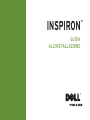 1
1
-
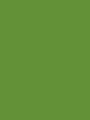 2
2
-
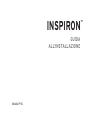 3
3
-
 4
4
-
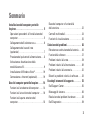 5
5
-
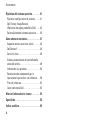 6
6
-
 7
7
-
 8
8
-
 9
9
-
 10
10
-
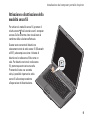 11
11
-
 12
12
-
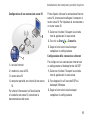 13
13
-
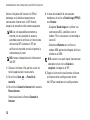 14
14
-
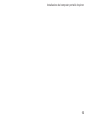 15
15
-
 16
16
-
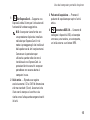 17
17
-
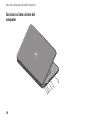 18
18
-
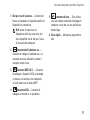 19
19
-
 20
20
-
 21
21
-
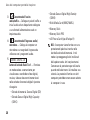 22
22
-
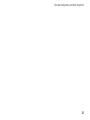 23
23
-
 24
24
-
 25
25
-
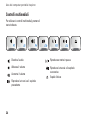 26
26
-
 27
27
-
 28
28
-
 29
29
-
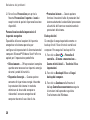 30
30
-
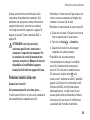 31
31
-
 32
32
-
 33
33
-
 34
34
-
 35
35
-
 36
36
-
 37
37
-
 38
38
-
 39
39
-
 40
40
-
 41
41
-
 42
42
-
 43
43
-
 44
44
-
 45
45
-
 46
46
-
 47
47
-
 48
48
-
 49
49
-
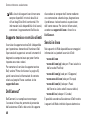 50
50
-
 51
51
-
 52
52
-
 53
53
-
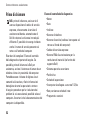 54
54
-
 55
55
-
 56
56
-
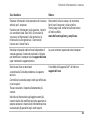 57
57
-
 58
58
-
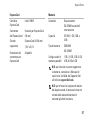 59
59
-
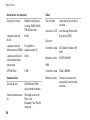 60
60
-
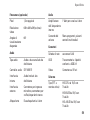 61
61
-
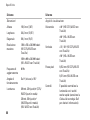 62
62
-
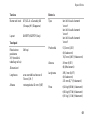 63
63
-
 64
64
-
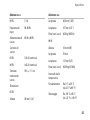 65
65
-
 66
66
-
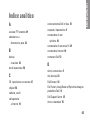 67
67
-
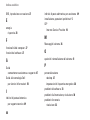 68
68
-
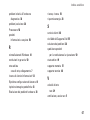 69
69
-
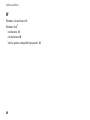 70
70
-
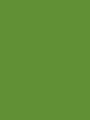 71
71
-
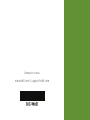 72
72
Documenti correlati
-
Dell Inspiron 1750 Guida Rapida
-
Dell Inspiron 1546 Guida Rapida
-
Dell Inspiron 1210 Guida Rapida
-
Dell Inspiron 1764 Guida Rapida
-
Dell Inspiron Mini 12 1210 Guida Rapida
-
Dell Inspiron 15 1564 Guida Rapida
-
Dell Inspiron 10z 1120 Guida Rapida
-
Dell Inspiron 1521 Manuale del proprietario
-
Dell Inspiron 11z 1110 Guida Rapida
-
Dell Inspiron 17 N7010 Guida Rapida